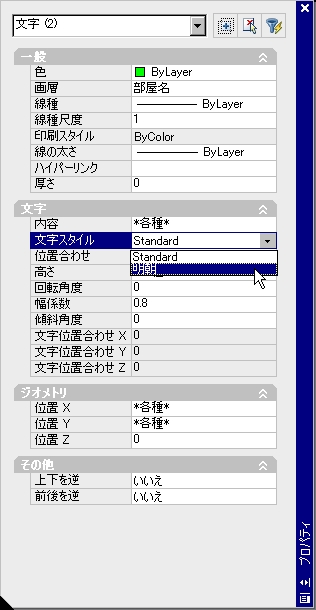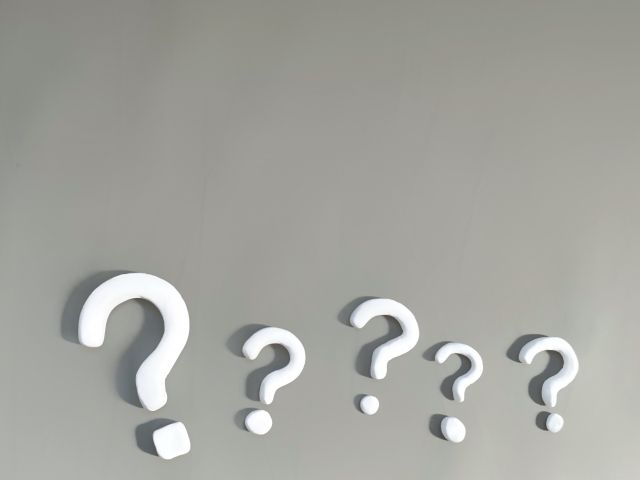質問:文字のフォントを部分的に変更したい
オートキャドのフォント一括変更方法では、文字スタイルを変更することによってフォントを変更する方法を教えて頂きました。
ですが、Standardという文字スタイルを明朝などに変更してしまうと、寸法線の数字も明朝体に変わってしまいます。
寸法線の数字は通常の文字として、その他の文字フォントだけを変更したいのですが、それは可能でしょうか。
■回答■
オートキャド(AutoCAD)で図面作図中に、文字スタイル設定でフォントを変更すると、図面中の文字フォントがすべて変わってしまう。
これは文字スタイルを1つしか使用していないことによって起こる問題でしょう。
文字のフォントは文字スタイルごとに設定をしますので、複数のフォントを使い分けたい場合は、当然複数の文字スタイルを用意しておく必要がある訳です。
今回頂いた質問の内容によると、寸法用にひとつ、そしてその他の文字用にひとつ。あわせてふたつの文字スタイルを用意しておく、ということになります。
例えば今まで使用してきた文字スタイルがStandardで、新たに明朝体のフォントを追加したい場合を考えてみましょう。
①文字スタイル管理コマンドの開始
コマンド待ちの状態で「STYLE」と入力し、文字スタイル管理のダイアログBOXを表示させます。
今現在使用している文字スタイルが「Standard」でフォントが「Simplex・Bigfont」である場合、以下のような画面になっているはずです。
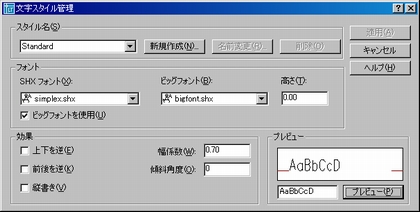
②文字スタイルの新規作成
Standardという文字スタイルは寸法の表記にのみ使用するとして、ここでは明朝体の表示用に新しく文字スタイルを作成しましょう。
スタイル名の右側に「新規作成」というボタンがあるので、まずはそのボタンをクリックしましょう。
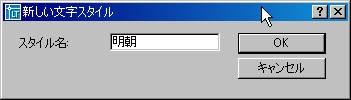
「新しい文字スタイル」という画面が表示されますので、ここでは上記のように「明朝」という文字スタイル名を入力して「OK」ボタンをクリックします。
これで「明朝」という新しい文字スタイルが作成されました。
③フォントの変更
新たに作成された文字スタイルは、新規作成する際に選択されていた文字スタイルのフォントを引き継いでいます。
今回の場合は「Standard」のフォントである「Simplex・Bigfont」に設定されていることになります。
同じフォントを使用するのでは、新しく文字スタイルを作成した意味がありません。ですからここでは新しく作成した文字スタイルのフォントを設定しましょう。
設定したいフォントは「MSP明朝」ですが、その前にまず「ビッグフォントを使用」という項目のチェックを外します。
この項目にチェックが入っていると、TrueTypeフォントであるMSP明朝が選択できません。
ここで「何ですかそれ?」と思った方は、TrueTypeフォントを読んでみてくださいね。

チェックを外し「フォント名」のなかから「MSP明朝」を探して選択をします。これで「適用」ボタンをクリックし、「閉じる」をクリックすればフォントの変更は完了です。
④文字スタイルの変更
これで文字スタイルが「Standard」と「明朝」の2種類になりました。
これで下準備は完了です。あとは、既に作図されている文字の文字スタイルを変更してあげればOKですね。
文字は複数選択しても構いません。明朝体で表示したい文字を選択し、オブジェクトプロパティ管理を利用して、文字スタイルを「Standard」から「明朝」に変更してあげましょう。
AutoCAD(オートキャド)では、文字スタイルの設定画面で文字高さを設定するのは避けた方が良い、という点です。
文字スタイル画面で文字高さを「200」に設定している場合、文字スタイルを明朝に変更すると同時に、文字高さが全て200になってしまいます。
「200」ではなく「0」に設定をしている場合は、文字スタイル変更前の文字高さがそのままになります。…ちょっと分かりにくいので、例を挙げましょう。
例えば今まで「Standard」で表示していた文字の高さが125だとしましょう。これは1/50の図面で2.5mmの文字高さです。
この文字を明朝体に変更する為、文字スタイルを「Standard」から「明朝」に変更した場合、文字スタイル「明朝」の文字高さ設定により、以下のような変化が起こります。
●「明朝」の文字高さ設定=0の場合
→ フォントのみ変更され、文字の高さは125のまま
●「明朝」の文字高さ設定=200の場合
→ フォントが変更され、文字高さも200に変更される
従って、今まで作成してきた文字の高さを変更したくない場合(ほとんどの場合はそうだと思いますが)、新しく作成する文字の高さは「0」にしておくのが無難だということになります。
AutoCAD(オートキャド)を使って作図していく中で、これは結構大切なポイントですので、覚えておいた方が良いと思いますよ。